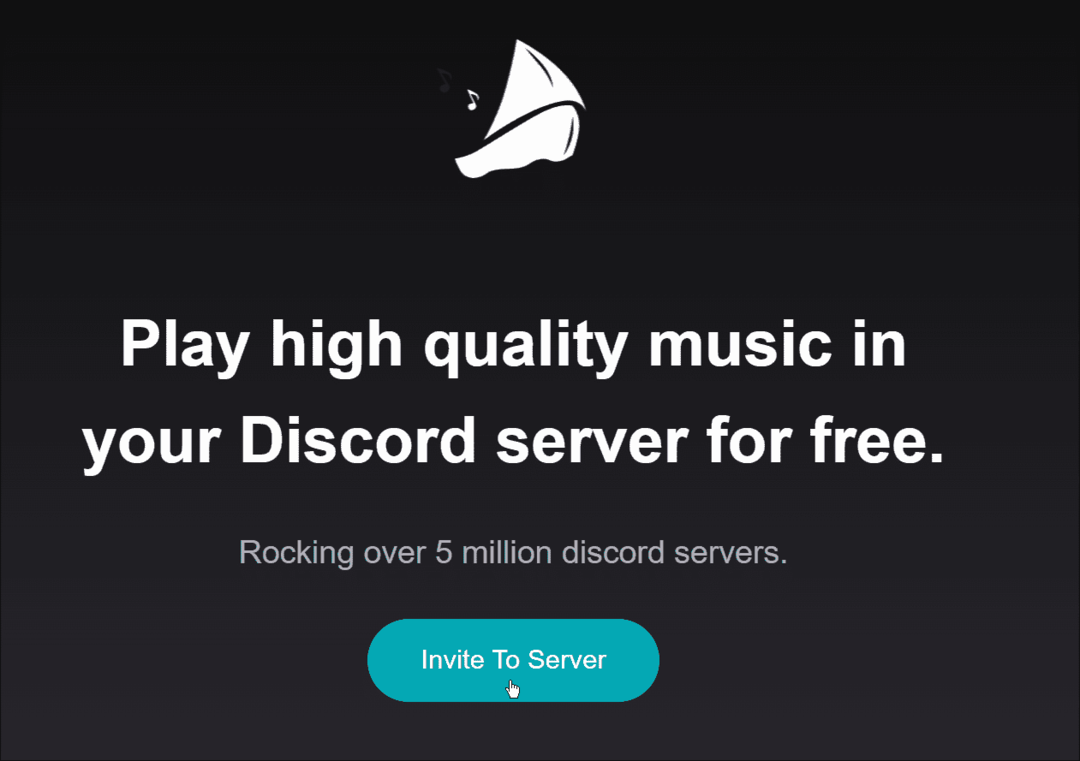Как да деактивирам препоръки за Chromecast с Google TV
Google Chromecast Герой Google Tv Рязане на шнур / / October 27, 2020
Последна актуализация на
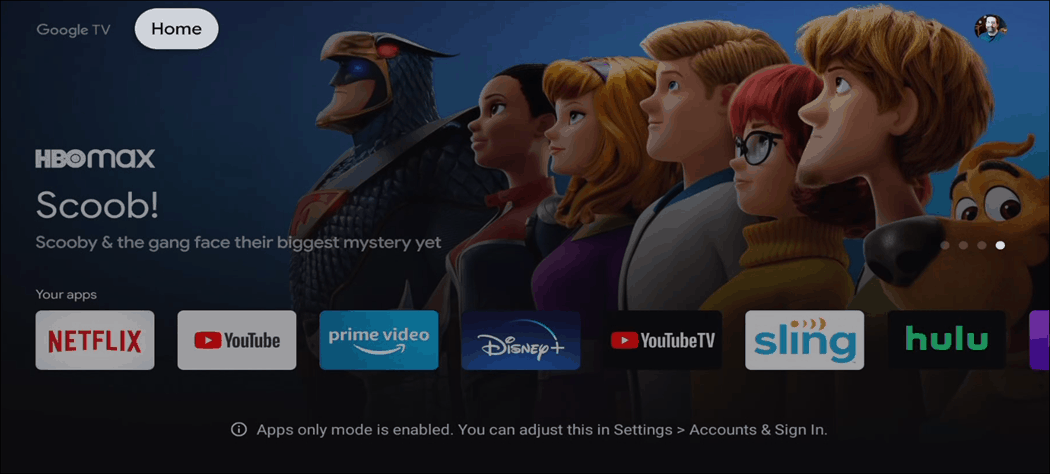
По подразбиране началният екран на Google TV показва препоръки и други елементи. Но ако предпочитате интерфейс без бъркотия, можете да активирате режим Само за приложения.
The Chromecast с Google TV е различен от типичен донгъл за Chromecast. Той има самостоятелна операционна система, наречена Google TV, със собствен интерфейс и включва дистанционно управление. Това е устройство, което работи по-скоро като Пожарна телевизия, Roku или Apple TV. Вече не се нуждаете от телефон или таблет, за да предавате съдържание на вашия телевизор. Началният екран показва избрани елементи и тенденции. Той също така разполага с най-горния ред с категории като „Приложения“, „За вас“, „Библиотека“ и др. И има стъпки, към които можете да се заемете преместване на елементи на началния екран на Google TV.
Ако сте доволни от него, можете подобряване на препоръките за Googe TV. Но ако откриете, че цялото това съдържание претрупва началния ви екран и предпочитате просто да видите инсталираните приложения, които можете. Трябва само да включите режима „Само приложения“. Ако предпочитате по-малко претрупан интерфейс на началния екран, ето как да го направите.
Премахнете препоръките от Google TV
За да започнете, вземете дистанционното и отидете до иконата на вашия профил в горния десен ъгъл на началния екран.
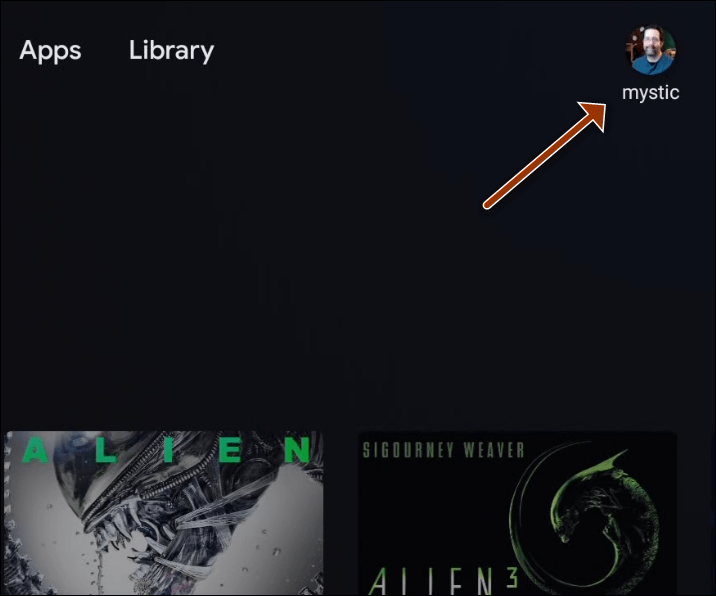
След това изберете Настройки от менюто.
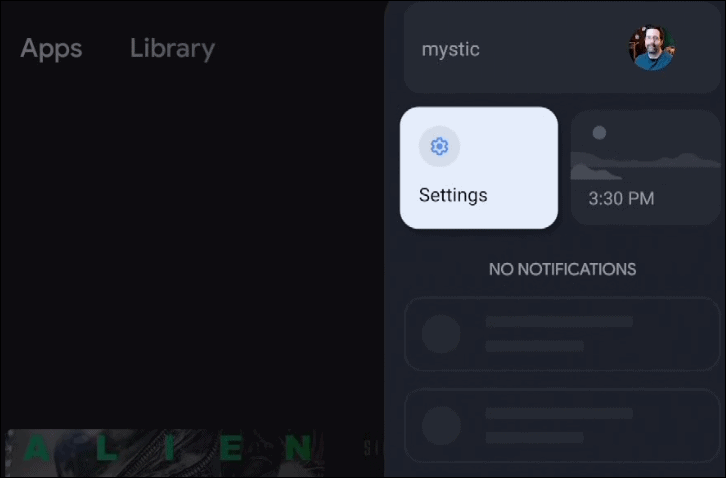
Сега превъртете надолу и изберете „Акаунти и влизане“ от списъка на менюто.
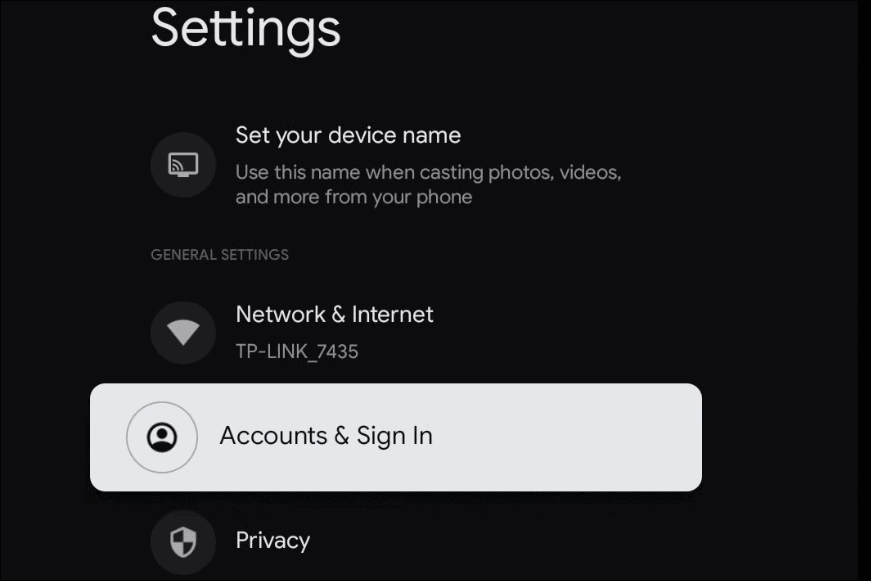
След това изберете своя акаунт в Google в горната част на менюто.
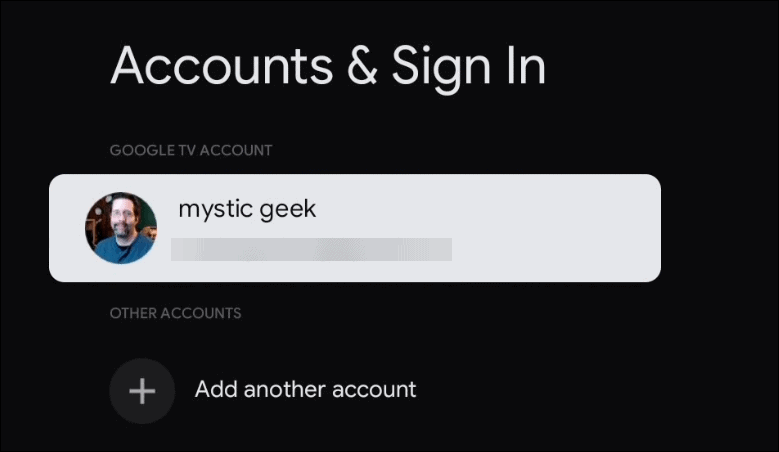
Вашият акаунт в Google TV е акаунтът в Google, с който сте се регистрирали при настройването на вашия Chromecast с Google TV.
Превъртете надолу и включете от списъка „Режим само за приложения“.
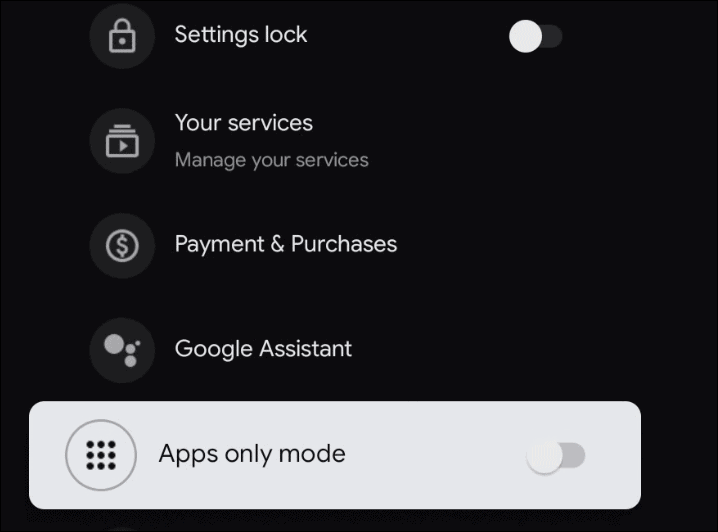
Изскача екран за потвърждение и обяснява какво ще бъде деактивирано в режим Само за приложения. Щракнете върху продължи бутон.
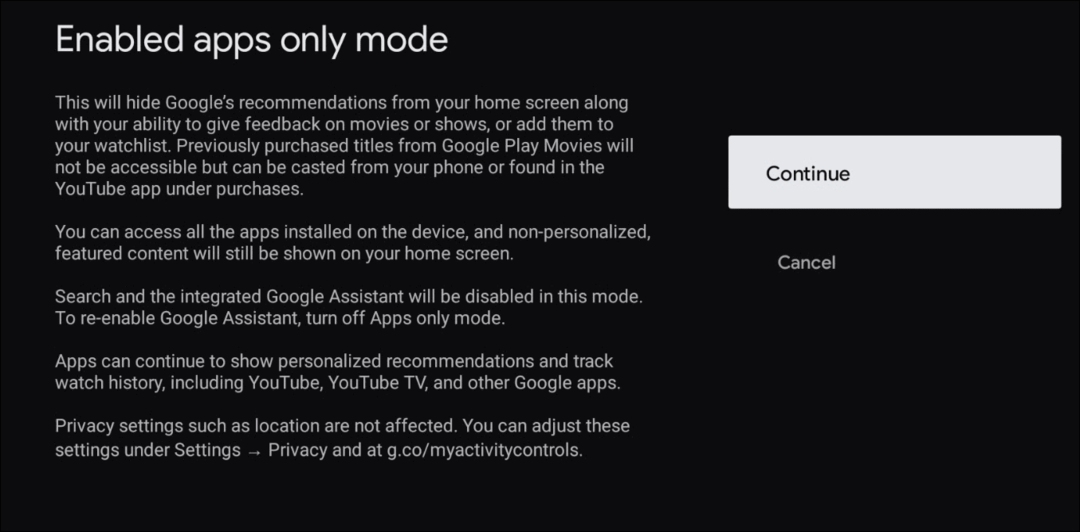
След като активирате режим Само за приложения, началният ви екран ще изглежда като следващия изстрел. Цялото допълнително съдържание се премахва, включително препоръки и най-горния ред на различни елементи като „Приложения“, „За вас“ и други елементи. Началният екран е много по-чист с допълнителна бъркотия, която може да не искате. И би предпочел да бъде премахнат. На началния екран ще се показват само инсталираните приложения.
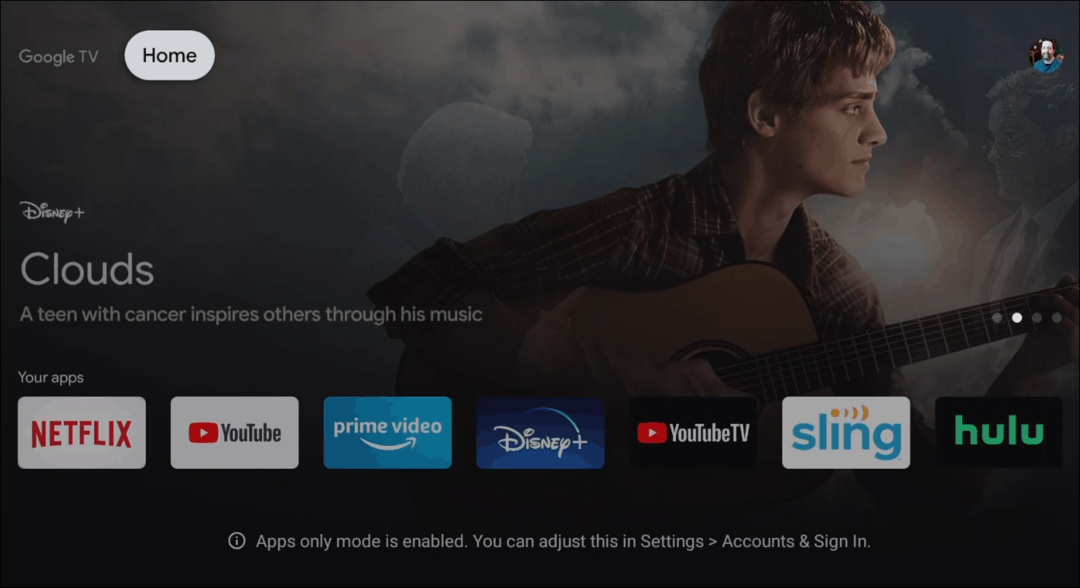
Когато е активиран режимът само за приложения, екранът няма да претрупва. Под инсталираните ви приложения също ще има съобщение, което ви уведомява, че режимът Само приложения е активиран.
И ако търсите допълнителна помощ с Google TV, вижте статията ни за как да инсталирам приложения на Google TV.
Какво е личен капитал? Преглед за 2019 г., включително как го използваме за управление на парите
Независимо дали започвате първо с инвестиране или сте опитен търговец, Personal Capital има по нещо за всеки. Ето поглед към ...